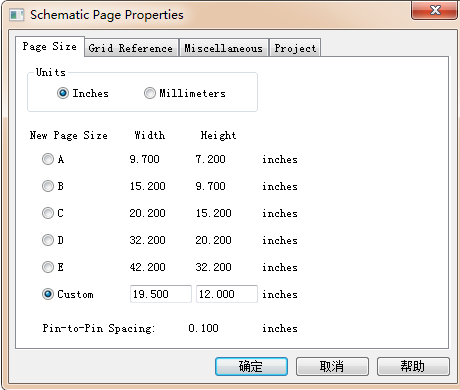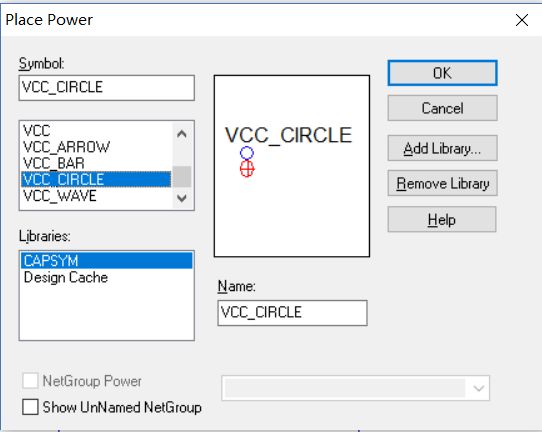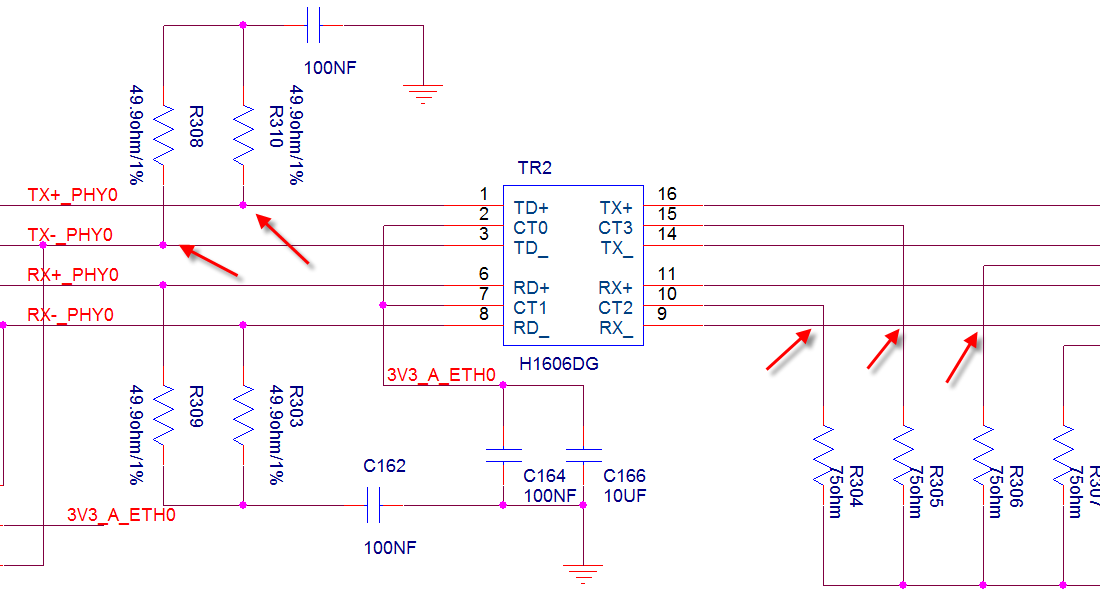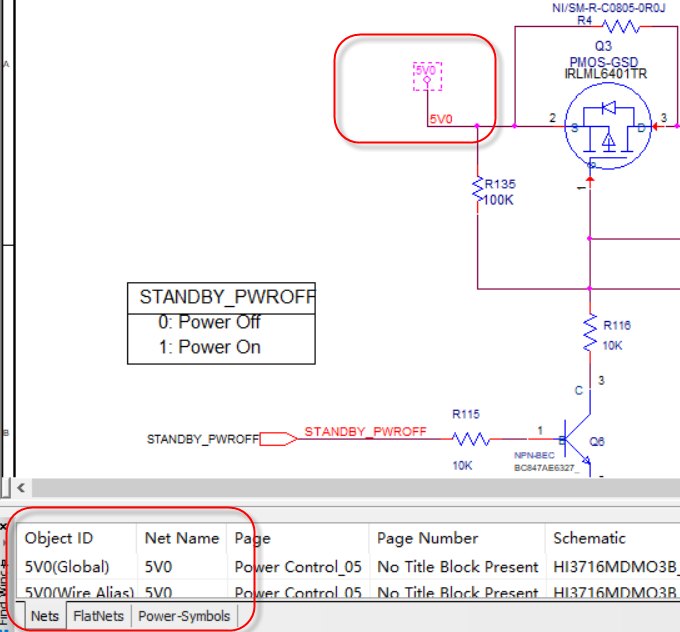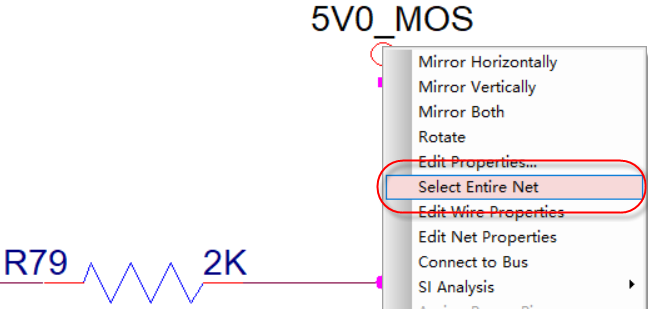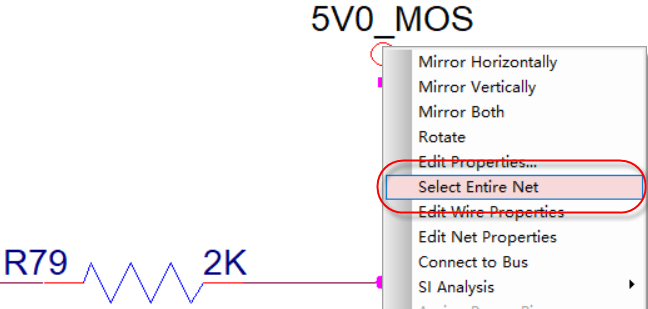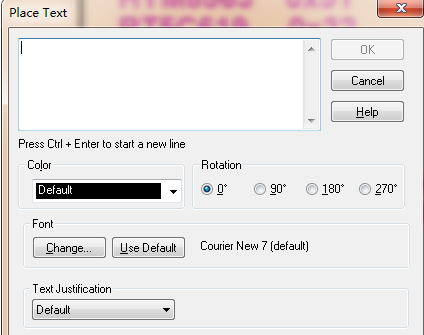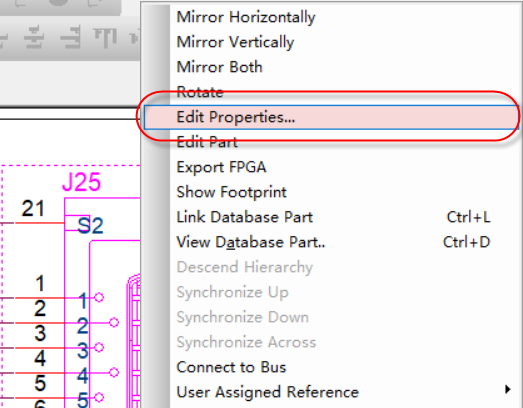- 全部
- 默认排序
答:在绘制复杂的原理图时,会根据功能模块来将原理图进行分页处理,在绘制原理图过程中,会对原理图页面进行一些处理,如参数设置。拷贝等,操作方法如下所列:页面大小设置:选中原理图页面,点击右键,选择Schematic Page Properties属性设置,即可对页面大小进行设置了,如图3-31所示: 图3-31 页面大小设置示意图页面拷贝与粘贴:选中要拷贝的原理图,点击右键选择Copy,即对当前页面拷贝好,该页原理图的所有内容、属性全部包括在内;选中原理图的根目录,可以对拷贝
答:在绘制原理图过程中,电源(地)是一个比较重要的处理部分,我们在绘制电路图的过程中,放置电源(地)的方法为:在连接电源与地的时候,需要放置电源(地)的连接符,它的连接符是全局属性的,放置了以后所有页面都会连接上;放置方法为,点击菜单Place→Power/Ground,在弹出的界面中选择电源连接符的封装,Name中输入连接的电源/地的名称,以电源为例,如图3-32所示; 图3-32 放置电源连接符示意图电源与地也可以当做普通的信号来处理,通过网络标号来进行连接
答:在绘制电路图的过程中,由于电路的复杂情况,会出现一个网络连接几根线的情况,用过Wire连线的时候就会出现十字交叉的情况,我们在处理这种情况的时候,应该注意:默认Wire连线交叉时候是不互相连接的,相交的地方是没有连接点的;若是T型连接的地方,系统会默认给连接处加上连接点,如图3-33所示; 图3-33 信号线连接相交示意图对于十字交叉的地方,如果是需要连接的,则需要手动添加连接点,添加方法为,点击菜单Place→Junction,或者按快捷键J,或者点击右侧图标,放置连接点,这样十
答:orCAD的Browse功能,具体来说就是来浏览当前原理图中的一些元素,如器件、网络等,如图3-34所示,通过浏览功能能够快速的定位原理图中的元器件,网络等元素。选中原理图根目录,点击菜单Edit→Browse命令,选择要浏览的元素即可,下面对主要的元素逐一做详细的说明。 图3-34 调用Browse功能示意图Ø Parts:表示的是元器件,通过打开浏览器件的功能,如图3-35所示,可以看到原理图中所有的元器件列表的一些参数:Reference是器件位号,value是器件
答:在orCAD中查找元素,使用搜索功能即可,使用搜索的功能的方法如下所示:第一步,选择原理图跟目录,进行全局查询;或者选中某一页原理图,在当前页面进行搜索,这一步操作很重要,不然没法进行搜索;第二步,执行菜单Edit→Find命令,或者按快捷键Ctrl+F进行查找,都会直接跳到原理图的搜索框中,如图3-37所示; 图3-37 调用搜索功能示意图第三步,在搜索框输入要搜索的内容之前,先要选择要搜索的类型,打开搜索框右侧的望远镜下拉菜单,选择搜索的类型,如图3-38所示,前面打勾的即是选
答:第一步,打开任意一页原理图,单击左键选中一个网络,然后单击鼠标右键,选择Select Entire Net,进行网络点亮,如图3-40所示: 图3-40 网络高亮设置示意图第二步,选择Select Entire Net以后,回到原理图的界面,可以看到所有的这个网络的连线都显示高亮的颜色,如图3-41所示; 图3-41 网络高亮显示示意图第三步,为了方便查看,高亮的颜色即选中的颜色是可以更改的,执行Options→Preferences…菜单,选择Colors即可进行更改,
答:orCAD在绘制原理图过程中,需要对器件进行移动,有如下几种操作的小技巧,如下列所示:Ø 鼠标左键选中元器件,按住鼠标左键不松,就可以对元器件进行任意位置的拖动,若此元器件已经与其它电路相连,这些连线会跟着一起移动;Ø 按住Ctrl键,再使用鼠标左键进行元器件的拖动,其作用是复制一个元器件,不做任何连接,与选中元器件、按Ctrl+C的功能是一致的;Ø 拖动元器件的时候,若是连接关系不动、只移动走元器件,操作的方法就是按住Alt,然后左键拖动元器件,则只拖动改元器
答:第一步,添加文本标注,执行菜单Place→Text,或者按快捷键T,会弹出的放置Text的文本属性框,如图3-43所示; 图3-43 放置Text示意图第二步,在弹出的属性对话框中输入所需要标注的文字,按Ctrl+回车键可以换层;第三步,Color属性中,设置添加的文本文档的字体颜色,Rotation选项中可以选择添加的文本文档的角度;第四步,Font选项中可以设置添加的文本文档中的字体类型、字形以及大小;第五步,添加图形标注,可以添加不同形状的
答:第一步,双击需要匹配的元器件,编辑改元器件的属性;第二步,在弹出的元器件的属性中,点击Pivot菜单,可以对属性框进行横向的或者是竖向的显示;第三步,找到PCB Footprint那一栏,填入该元器件需要匹配的PCB封装名称,即可完成对改器件的PCB封装匹配,如图3-46所示; 图3-46元器件单个PCB封装匹配示意图第四步,对于IC类的器件,由于它的封装是固定的,我们再创建原理图库封装的时候,就把该元器件PCB封装名称填上,这样后期就不用再匹配PCB封装了, 如图3-
答:第一步,切换到原理图目录页,选中原理图根目录或者是其中某一页的原理图,点击右键,编辑器件属性,如图3-48所示; 图3-48 编辑元器件属性示意图第二步,打开器件的属性框,找到PCB Footprint这一栏,批量填入元器件的封装即可,这样原理图中所有的器件封装都匹配了,如图3-49所示: 图3-49 编辑元器件属性示意图第三步,对于所有的封装,我们可以在原理图绘制页面进行显示,操作如下:任意打开一页原理图页面,框选所有的元器件,点击右键
全站最新内容推荐
- 1加码技术,打破困境,PSPice电路仿真助你解锁职场新高度!
- 2简谈稳压二极管和普通二极管的区别
- 3贴片元件如何拆卸及焊接?
- 4盘点电子工程师必须了解的21个电路
- 5英伟达GB300芯片受阻,存在过热问题
- 6WARELEO李增原创H04课程大纲的安排课程中内容及工具及课程的重点学习办法的讲解
- 7WARELEO李增原创H03根据自己的关注知识点和所需要的知识来选择需要的图书包邮递
- 8WARELEO李增原创H02理工男生李老师的介绍从51单片机驱动到FPGA到仿真设计之路
- 9WARELEO李增原创H01信号电源完整性设计与HFSS射频天线设计仿真验证研修课程主题
- 10WARELEO李增:反射仿真的信号观察办法及时域串扰的仿真设置及观察技巧

 扫码关注
扫码关注